
Everest EWR-AC66 WISP kablosuz repeater modu, mevcut kablosuz internet sinyalini daha geniş alanlara ulaştırmak isteyen kullanıcılar için ideal bir çözümdür.
Bu mod sayesinde cihaz, ana modemin sinyalini kablosuz olarak alır ve kendi IP aralığı üzerinden hem kablolu hem de kablosuz olarak yeniden dağıtarak bağlantı alanını genişletir. Özellikle sinyalin zayıf olduğu odalarda ya da katlarda internet erişimini güçlendirmek isteyenler için Everest EWR-AC66, kullanıcı dostu arayüzü ve kolay kurulum adımlarıyla öne çıkar. Bu yazıda, WISP modunun nasıl etkinleştirileceğini ve repeater kurulumunun nasıl yapılacağını adım adım inceleyeceksiniz.
Everest EWR-AC66 WISP Kablosuz Repeater Modu
Everest EWR-AC66, kablosuz internet sinyalini genişletmek ve daha geniş alanlara ulaştırmak amacıyla tasarlanmış çok işlevli bir ağ cihazıdır. WISP (Wireless Internet Service Provider) modu sayesinde, cihaz mevcut bir kablosuz ağı alarak kendi IP aralığı üzerinden yeniden dağıtır. Bu sayede, özellikle modemden uzak bölgelerde internet bağlantısı güçlendirilir ve daha stabil hale getirilir. Kullanıcı dostu arayüzü ve kolay kurulum adımları sayesinde teknik bilgiye sahip olmayan kullanıcılar bile cihazı kısa sürede yapılandırabilir. Ayrıca, hem kablolu hem de kablosuz bağlantı desteği sunması, Everest EWR-AC66’yı ev ve küçük ofis kullanımı için ideal bir çözüm haline getirir.
- Router cihazın ile bilgisayarınızın bağlantısını kablolu yada kablosuz sağlayabilirsiniz.
- Kablosuz bağlantı sağlayacak iseniz bilgisayarınızın Wi-fi ağlarını arattığınız da Everest Router cihazınızın ismini bulup bağlantı sağlayınız.
- Bilgisayarınız dan bir wep sayfası açınız. (Chorome)
- Üst kısımda yer alan adres satırına 192.168.0.1 yazarak Enter butonuna tıklayınız.
- Giriş şifresi isteyen bir alan gelecektir admin yazarak Login butonuna tıklayınız.
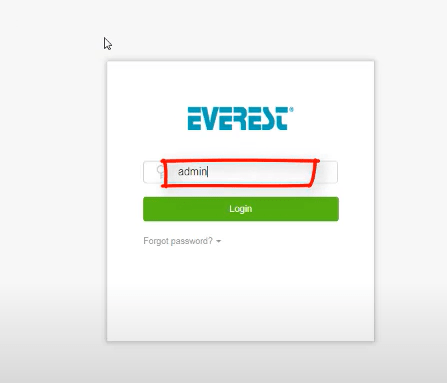
- Gelen bu menüden Start butonuna tıklayınız.
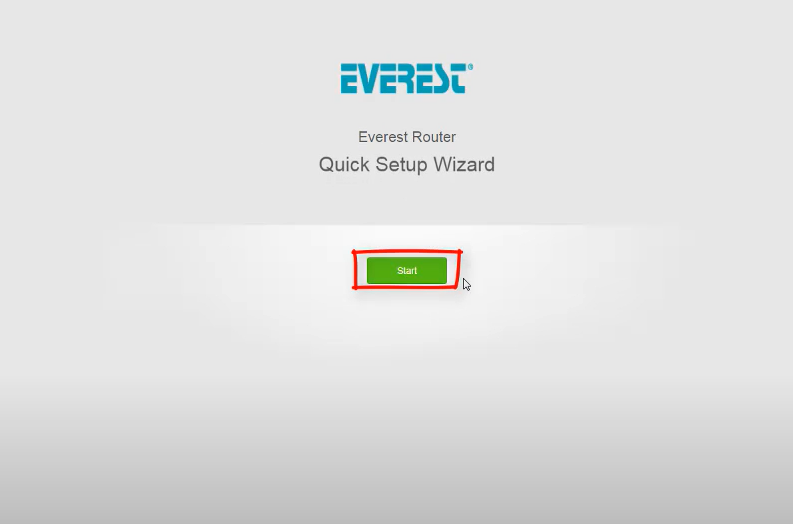
- Bu alandan ise Skip butonuna tıklayınız.
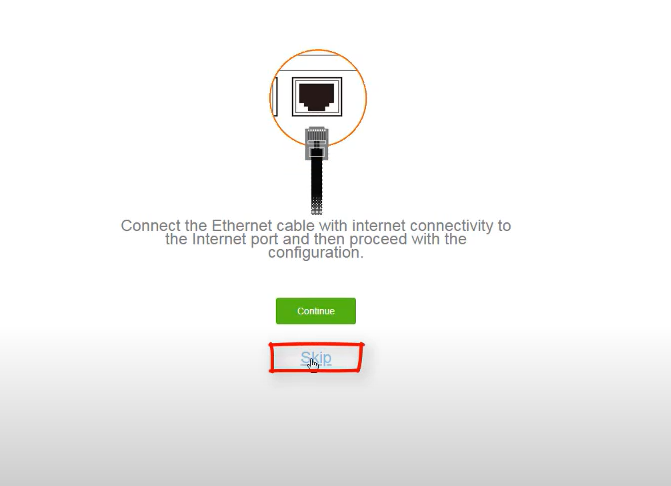
- Ekrana gelen bu menüden Router cihazınıza kablosuz ağ adı ve şifre belirleyebilirsiniz.
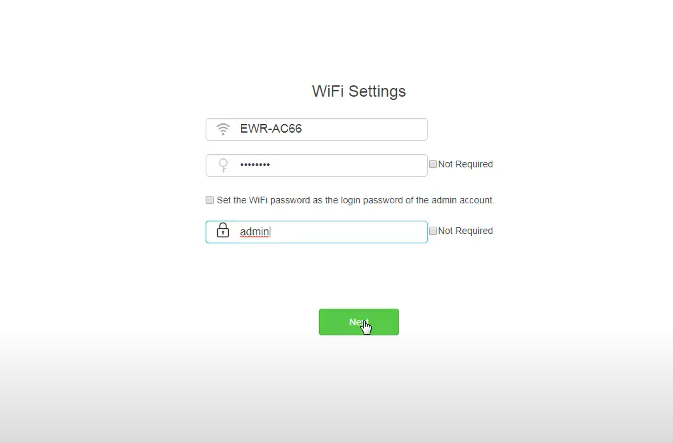
- Kablosuz ağ adı ve şifre belirlediğiniz için bilgisayarda olan bağlantı kopacaktır.
- Yeni verdiğiniz kablosuz ağ adını bularak şifresini yazıp yeniden bağlantı kurunuz.
- Arayüz bağlantı kurduğunuz esnada gelecektir.
- Bu menüde sol kısımda yer alan Wİ-Fİ Settings butonuna tıklayınız.
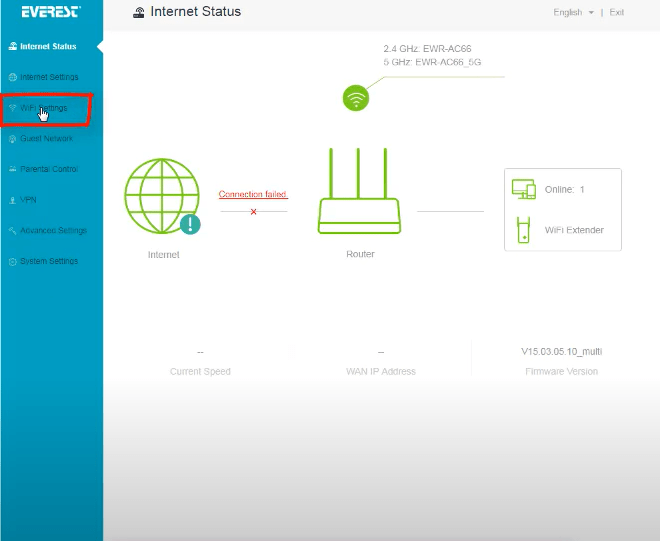
- Gelen bu menüden ise Wireless Repeating butonu yer alır tıklayınız.
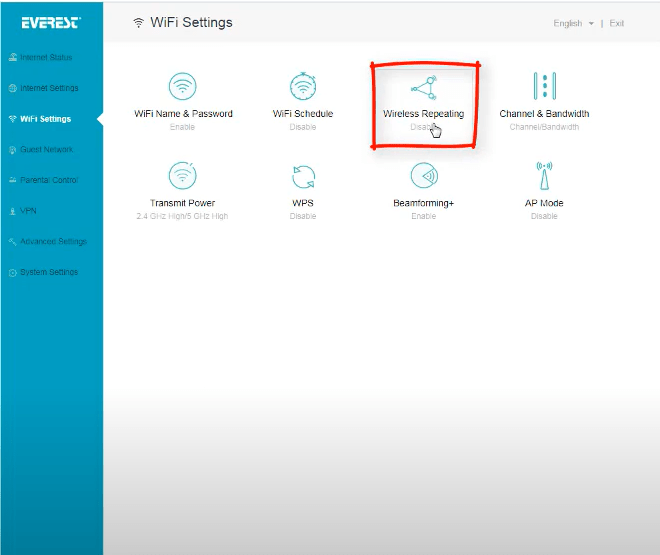
Everest EWR-AC66 WISP Kablosuz Repeater Modu
- Bu menüde Wireless Repeating yazan kısmı aktif duruma getirelim.
- Upstream WİFİ Name yazan kısımdan ana modeminizin yani eşleştireme yapacağınız diğer modemin ismini bulunuz.
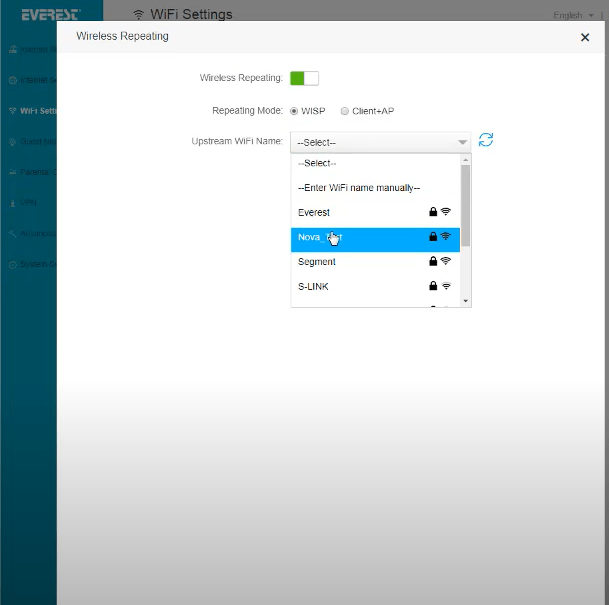
Everest EWR-AC66 WISP Kablosuz Repeater Modu
- Upstream WİFİ Password yazan kısma ise; modeminizin wifi şifresini yazınız ve Save butonuna tıklayınız.
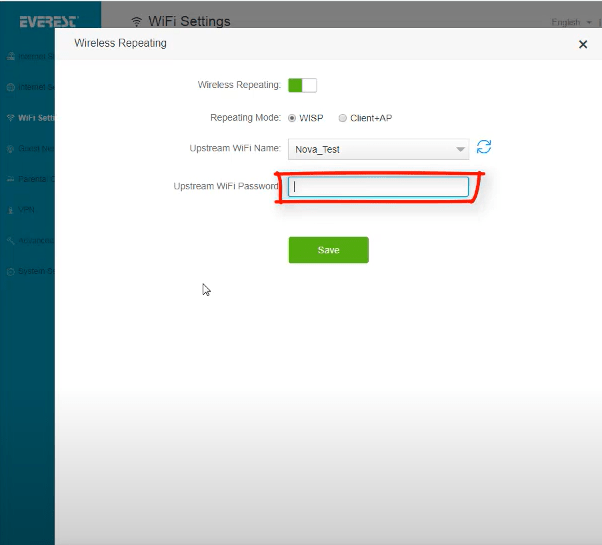
Not: Bu alandan sadece eşleştirme yapacağınız modemin ismi ve şifresi ile işlem sağlayabilirsiniz.
Everest EWR-AC66 WISP Kablosuz Repeater Modu başlıklı yazımızda, kablosuz sinyali genişletmenin pratik yollarını ele aldık. Ancak bazı kullanıcılar, daha stabil ve kesintisiz bir bağlantı için kablolu erişim noktası kurulumunu tercih edebilir. Bu noktada, Everest EWN-208POE AP modu(Kablolu) kurulumu makalemizde, dış ortamlarda kullanılabilen bu güçlü cihazın kablolu bağlantı üzerinden nasıl yapılandırılacağını adım adım öğrenebilirsiniz. Her iki cihazın farklı kullanım senaryolarına sunduğu çözümleri karşılaştırarak, ihtiyaçlarınıza en uygun ağı oluşturabilirsiniz.
Yükleme yapar ve ana modem ile eşleşir.
Router cihazınızı sinyali düşük aldığınız alana takabilirsiniz.
Kurulum tamamlandığında cihaz, ana modemin sinyalini alarak hem kablolu hem kablosuz olarak yeniden dağıtacaktır.
Everest EWR-AC66 WISP kablosuz repeater modu, kablosuz internet sinyalini hem kablolu hem de kablosuz olarak genişletmek isteyen kullanıcılar için oldukça etkili bir çözümdür. WISP modu sayesinde cihaz, mevcut bir kablosuz ağı alır ve bu bağlantıyı kendi IP aralığı üzerinden yeniden dağıtarak farklı cihazlara internet erişimi sağlar. Bu özellik, özellikle modemden uzak alanlarda internet bağlantısını güçlendirmek ve daha stabil hale getirmek isteyen kullanıcılar için idealdir. Everest EWR-AC66’nın kullanıcı dostu arayüzü ve çoklu çalışma modları sayesinde, WISP kurulumu birkaç basit adımda tamamlanabilir ve kesintisiz bir bağlantı deneyimi sunar.
25 Haziran 2025 Güncellemesi: Bu içerik, doğruluğu sağlamak ve süreçteki değişiklikleri yansıtmak için güncellendi.



